1. Введение
Благодарим за покупку!
Мы очень рады, что вы выбрали нашу тему для своего сайта, вы не разочаруетесь!
Прежде чем начать, обязательно ознакомьтесь с данной документацией. Мы изложили всю необходимую информацию и предоставили все детали, если же у Вас есть вопросы, то задавайте их в разделе обсуждение или создайте запрос на техническую помощь в личном кабинете.
2. Начинаем
Купец можно использовать только с WordPress, и мы предполагаем, что WordPress уже установлен и готов к работе. Если Вы этого еще не сделали, то перейдите на wordpress.org, загрузите и установите последнюю версию WordPress.
2.1 Минимальные требования
Убедитесь, что вы используете WordPress 5.9+, PHP 7.4+ и MySQL 5.6+
Рекомендуемая конфигурация сервера
PHP version - 7.4 или выше
MySQL version - 5.6 или выше
memory_limit – 128M
max_execution_time – 180
max_input_time – 60
upload_max_filesize – 32M
3. Установка шаблона
Первое, что необходимо сделать после покупки шаблона – это перейти в личный кабинет и скачать архив с темой, нажав кнопку “Скачать шаблон“
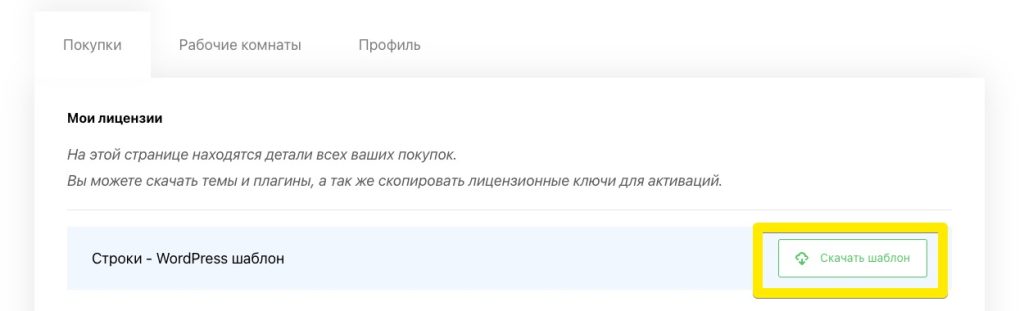
Затем, на своём сайте заходим в раздел Внешний вид → Темы → Добавить
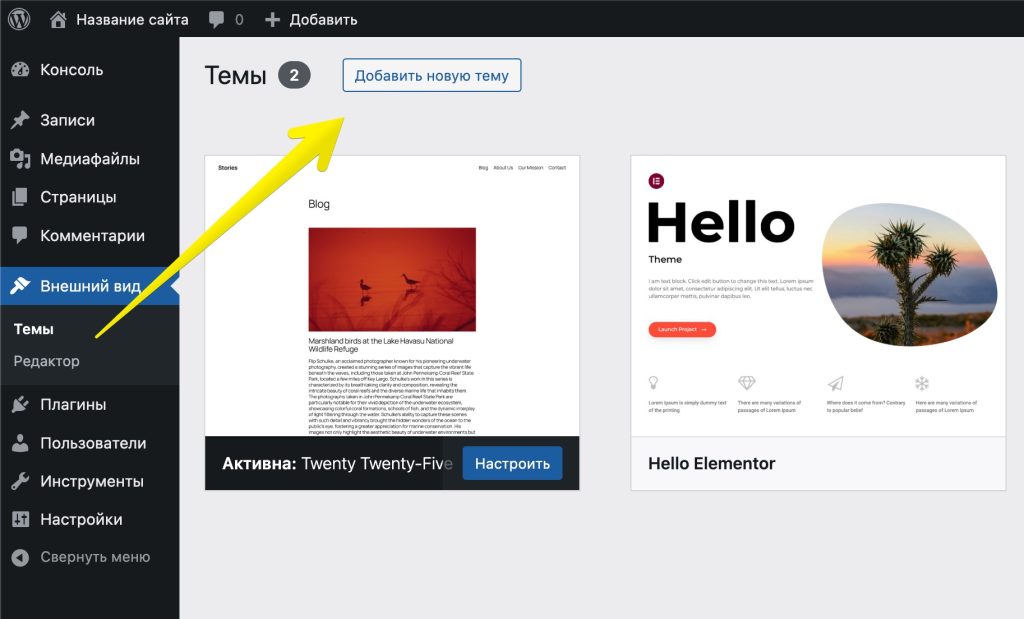
Нажимаем Загрузить тему и выбираем архив, который Вы скачали с личного кабинета.
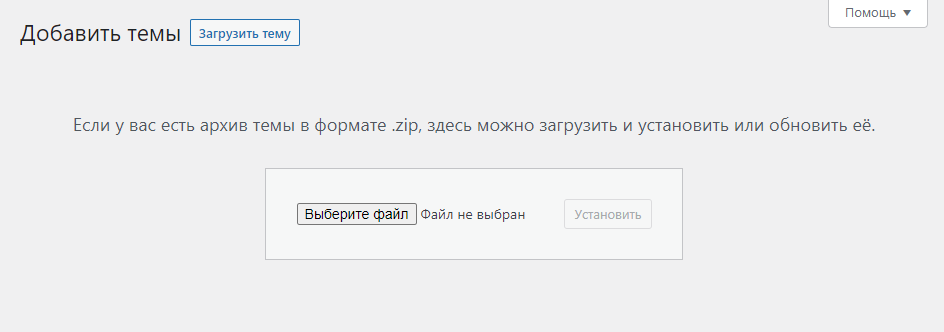
После успешной установки и активации нужно будет установить и активировать плагины, которые предлагает тема
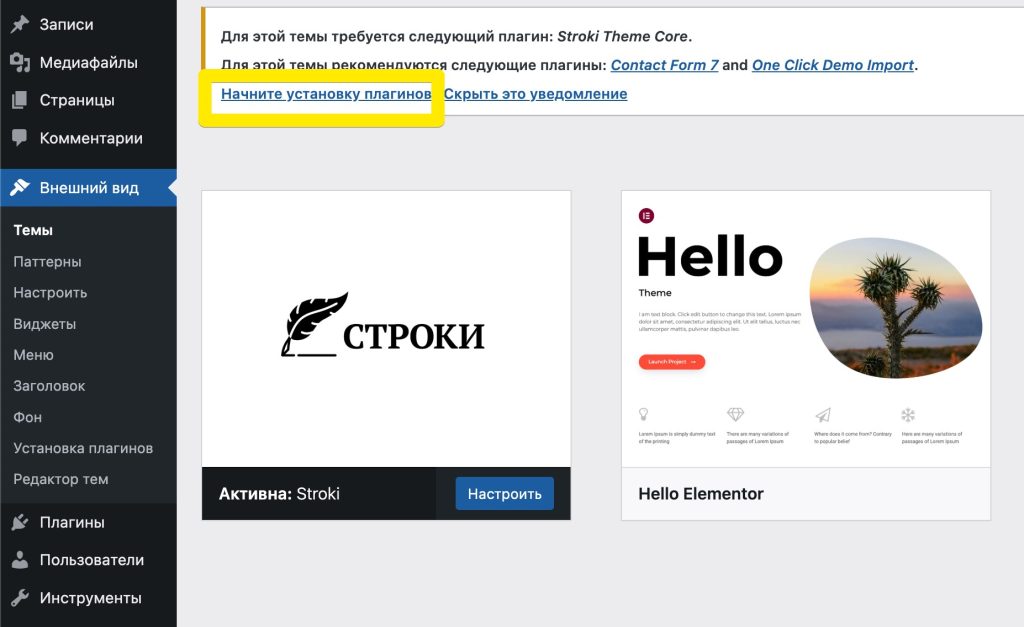
Нажимаем “Начать установку плагинов” и попадаем на новую страницу. В выпадающем списке выбираем “Установить“, отмечаем все плагины галочкой, и нажимаем кнопку “Применить“
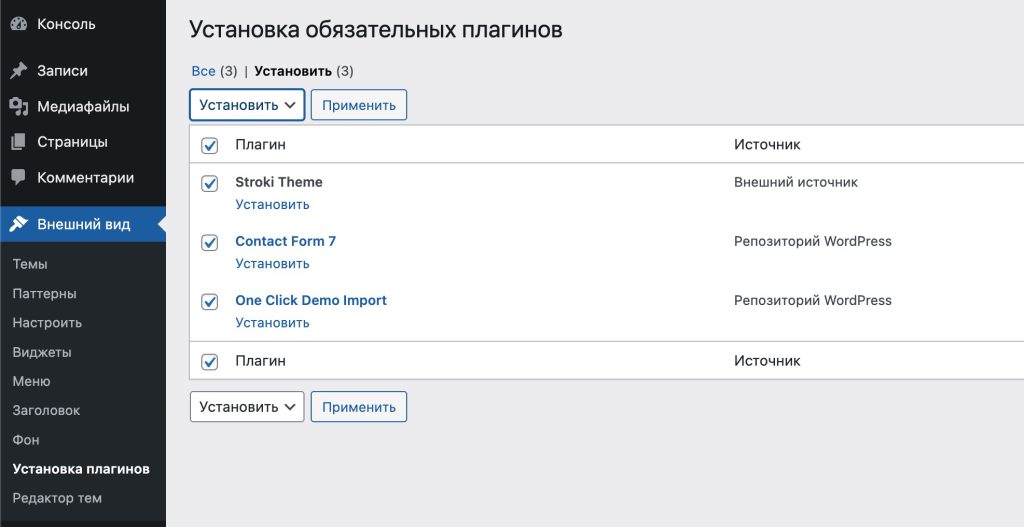
Следующим этапом необходимо активировать все плагины.
В выпадающем списке выбираем “Активировать“, отмечаем все плагины галочкой, и нажимаем кнопку “Активировать“
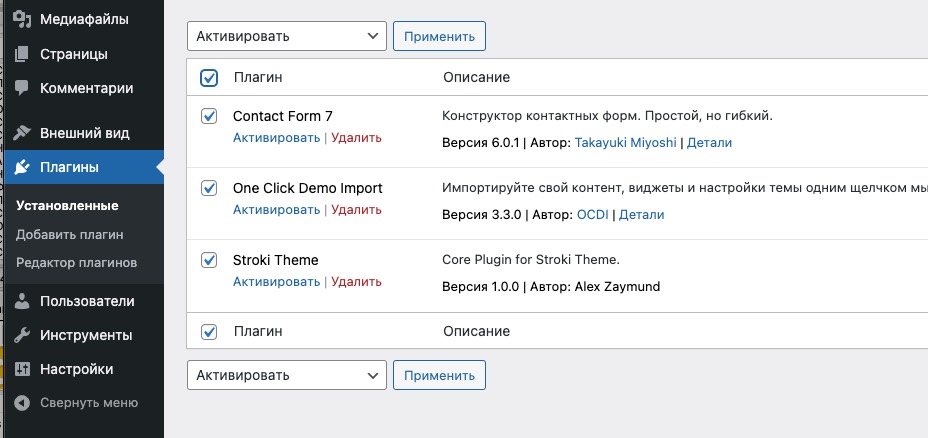
4. Лицензия и обновления
Лицензионный ключ можно увидеть и скопировать в личном кабинете в разделе Покупки.
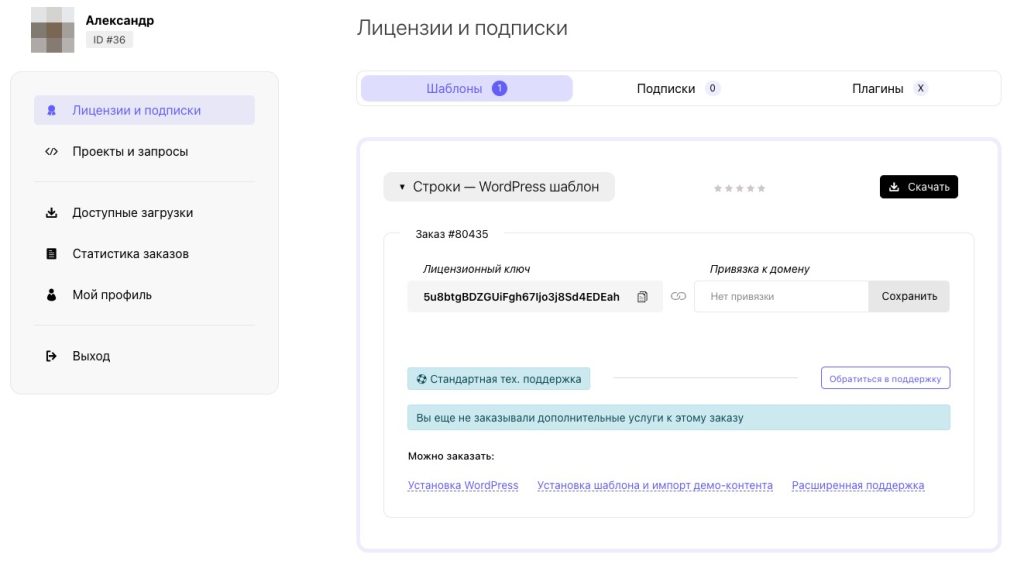
Правильно:
Не правильно:
- my-site.ru
- мой-сайт.рф
- www.my-site.ru
- https://my-site.ru
- https://www.my-site.ru
- my-site.ru/folder
На своём сайте перейдите в раздел Внешний вид → Настройка. В самом низу списка опций перейдите во вкладку “Активация шаблона“, вставьте лицензионный ключ и нажмите “Опубликовать“
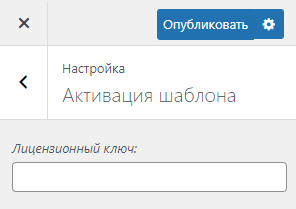
5. Импорт демо контента
Шаблон будет работать прекрасно и без импорта демо контента. Однако, для новичков будет полезно получить сайт, который работает и выглядит, как на демо. Будет гораздо проще разобраться во всех тонкостях.
После активации переходим во вкладку Внешний вид → Импортировать демо-данные и нажимаем “Импортировать демо-данные“
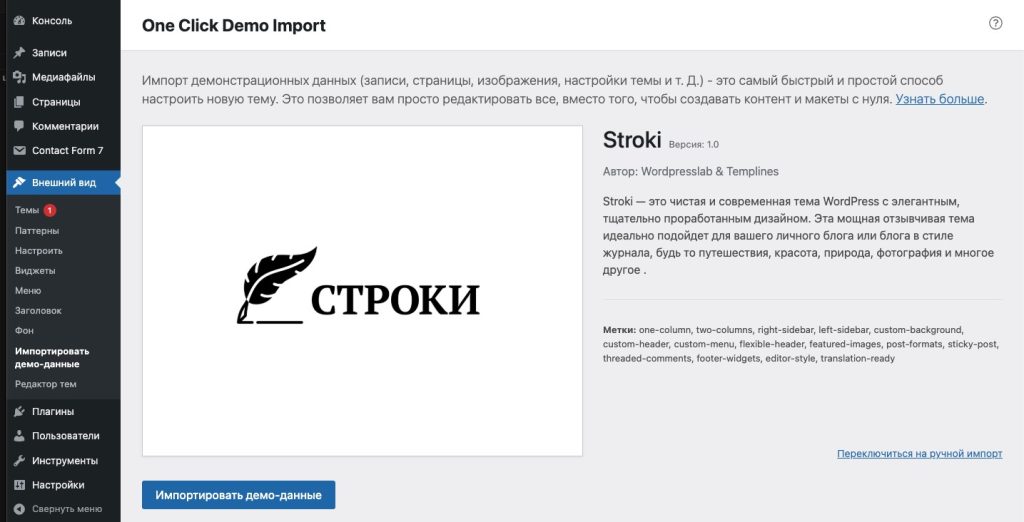
Нажимаем продолжить и импортировать и ждем . Импорт содержимого займет несколько минут. Не покидайте и не обновляйте страницу.
Наберитесь терпения!
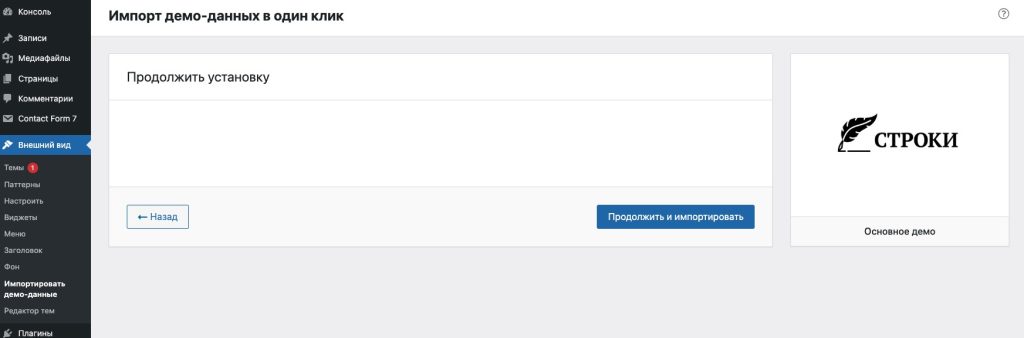
Если всё сделано правильно, то появится сообщение об успешном импорте

После импорта вам нужно будет настроить постоянные ссылки Настроить → Постоянные ссылки
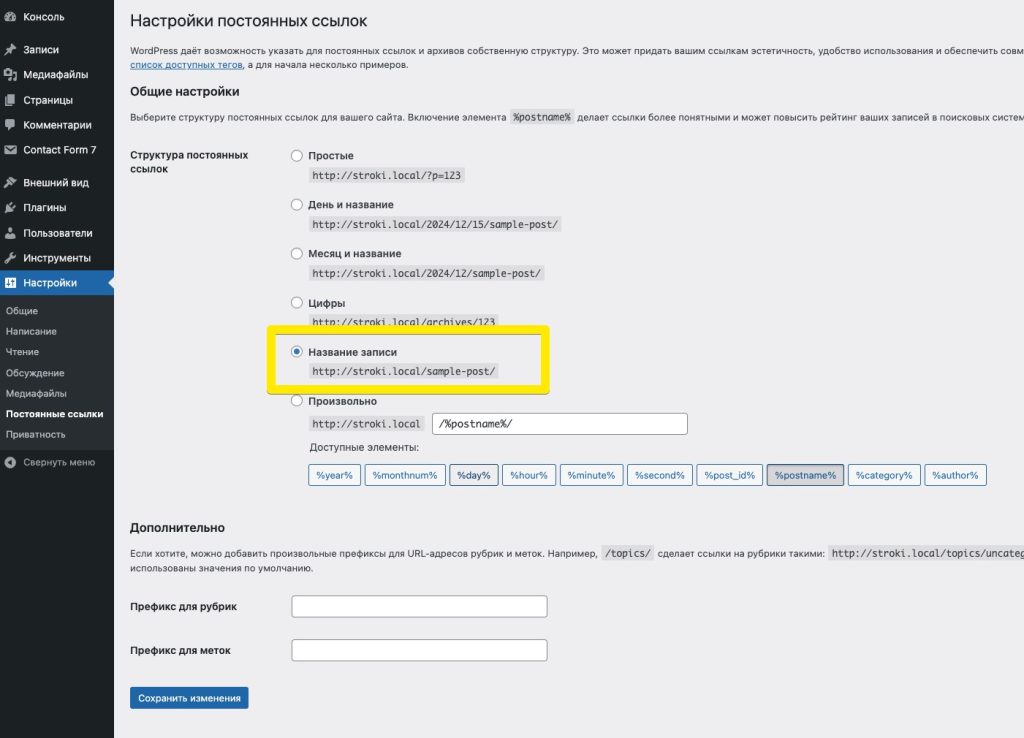
6. Настройки внешнего вида сайта
Настройка внешнего вида — одна из основных функций нашей темы. Она даёт вам возможность вносить изменения на сайт, не касаясь кода шаблона.

Настроек очень много и они разбиты на логические секции. Нажмите кнопку «Опубликовать», чтобы изменения, которые вы вносили, сохранились в базе данных.